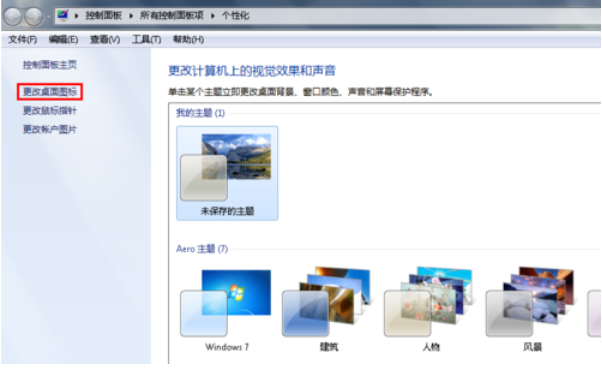通常のコンピュータのデスクトップには、一般的に使用されるソフトウェアのショートカット アイコンが多数あります。コンピューターのデスクトップ上のアイコンが突然消えた場合はどうすればよいですか?この問題は通常、いくつかの理由で発生します。設定方法を説明します。
最初の状況: アイコンは消えていますが、ワークロードはまだ存在しています

デスクトップの空白スペースを右クリックし、[表示] をクリックします。 「デスクトップの表示」アイコンをクリックします。

#コンピュータのデスクトップ グラフが戻ります。

2 番目のケース: すべてのアイコンとタスクバーが消えます

「ctrl キー alt キー delete キー」のキーの組み合わせを使用します。

「タスク」マネージャーを呼び出します。

#「ファイル」をクリックし、「新しいタスク (実行)」を選択します。

#開いたら入力します。「explorer」または「explorer.exe」をクリックして確認します。
注: これはデスクトップ プロセスであり、すべてのデスクトップ アイコンとタスク バーの表示を制御します。

タスク マネージャーでプロセスが正常に実行されており、デスクトップ アイコンが通常に戻っていることがわかります。

3 番目の状況: システムが起動されたばかりです。インストールされています

デスクトップの空白スペースを右クリックして「個人用設定」を選択するか、[スタート]メニューをクリックします
 # #検索ボックスにアイコンを入力して検索します。
# #検索ボックスにアイコンを入力して検索します。
 右上隅にある [デスクトップ アイコンの変更] をクリックします。
右上隅にある [デスクトップ アイコンの変更] をクリックします。
そして、必要なアイコンを前に配置します。ボックスをチェックした後、「OK」をクリックします。

デスクトップ グラフが戻ります
##
以上がデスクトップ上のアイコンが突然消えた場合はどうすればよいですか?の詳細内容です。詳細については、PHP 中国語 Web サイトの他の関連記事を参照してください。

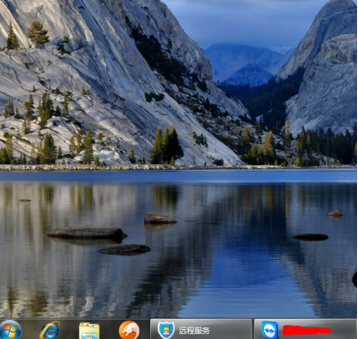
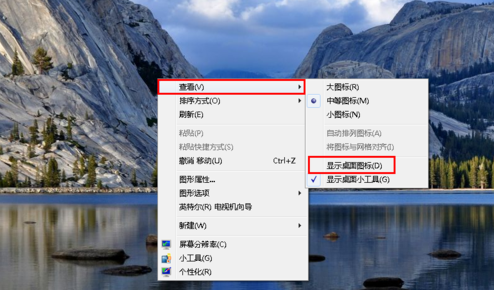
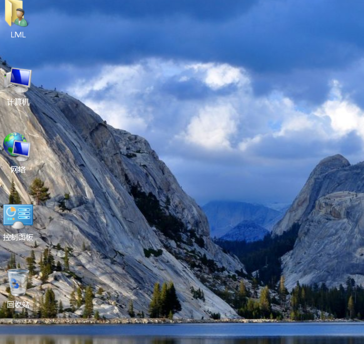
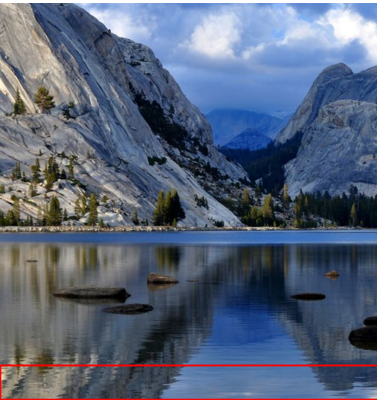
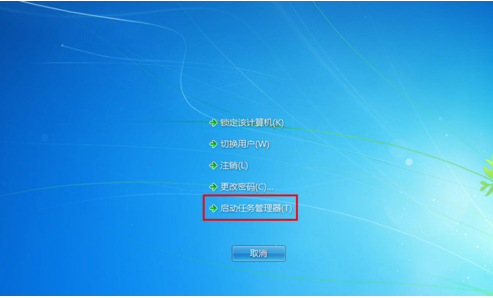
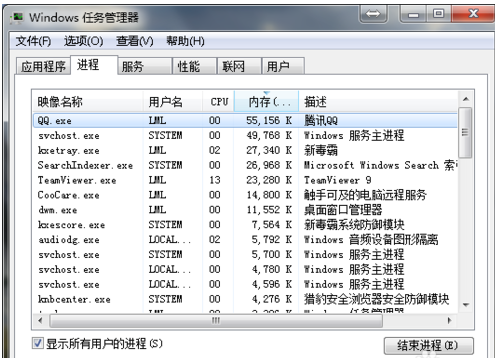
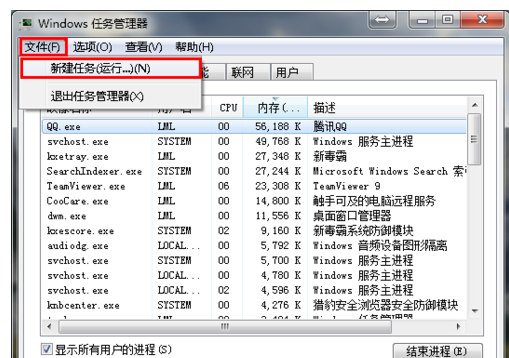
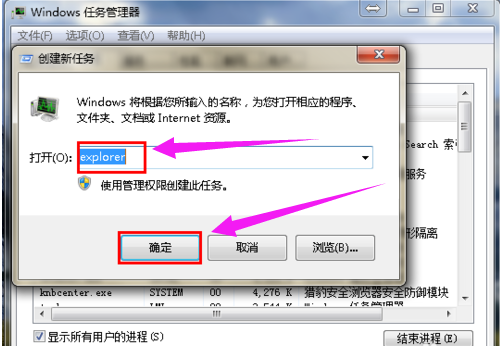
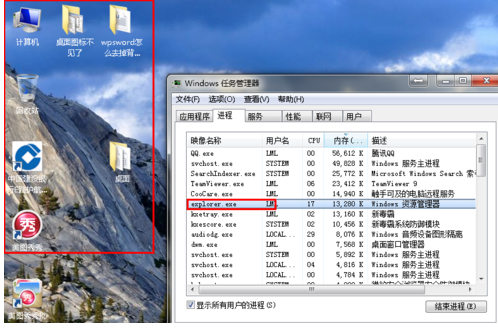
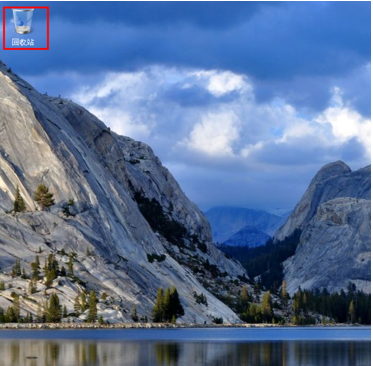
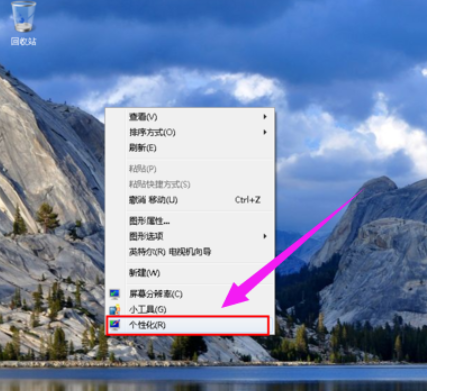 # #検索ボックスにアイコンを入力して検索します。
# #検索ボックスにアイコンを入力して検索します。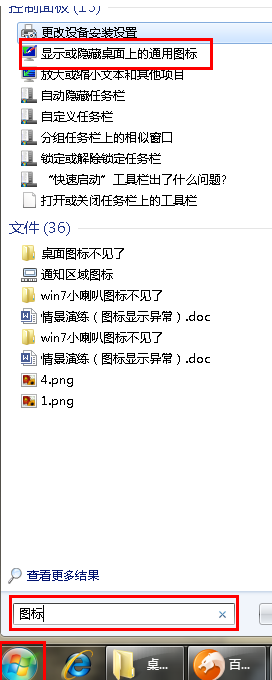 右上隅にある [デスクトップ アイコンの変更] をクリックします。
右上隅にある [デスクトップ アイコンの変更] をクリックします。